Como fazer o downgrade do iTunes 12 para Windows para uma versão anterior
Itunes Maçã / / March 17, 2020
Última atualização em
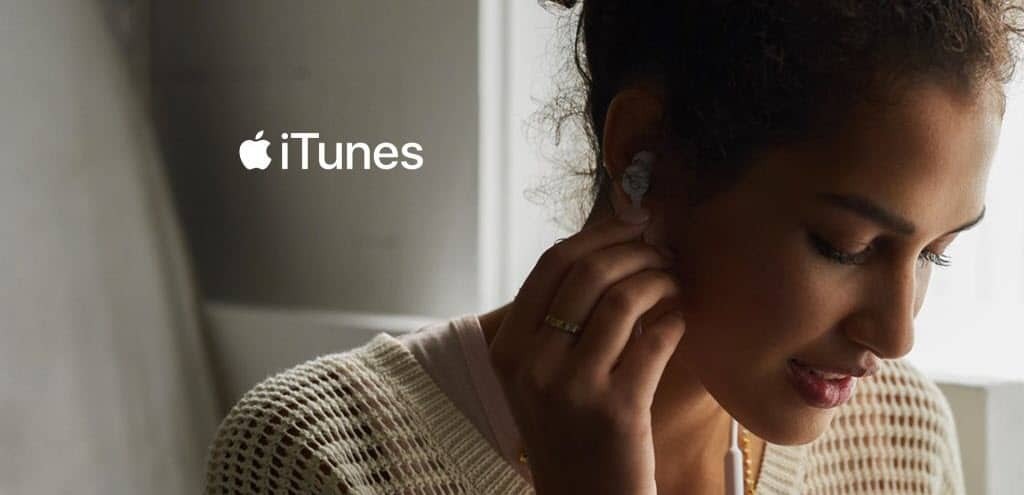
Boas notícias! Se você odeia o iTunes 12 para Windows, é possível desinstalar o iTunes 12 e fazer o downgrade para 11 ou uma versão mais antiga. Aqui está como fazer isso!
Recentemente, escrevi uma história sobre a disponibilidade do iTunes 12 para Windows, mas de acordo com seu retorno, parece que a maioria de vocês odeia o iTunes 12 mais do que qualquer outra versão até o momento. O iTunes, em geral, ganhou o prêmio de pior software de todos os tempos e parece que a versão 12 não teria problemas em conquistá-lo novamente em uma vitória esmagadora.
Bem, há boas notícias se você usa o iTunes e não suporta a versão mais recente. É possível desinstalar iTunes 12 e faça o downgrade para uma versão mais antiga no Windows. Aqui está como fazer isso!
Desinstalar o iTunes 12
Desinstalar a monstruosidade é uma tarefa simples, mas há várias partes que você deve desinstalar. Vamos para Configurações do PC> Aplicativos> Aplicativos e recursos e encontre e selecione iTunes na lista à direita.
Clique Desinstalar uma e outra vez no pequeno pop-up exibido.
Se o Controle de conta de usuário caixa de diálogo, clique em sim continuar.
Você pode não ver esta caixa de diálogo, dependendo do seu Controle de conta de usuário configurações. No entanto, não recomendamos desativar totalmente o UAC.
Você também deve desinstalar os seguintes itens na ordem listada para desinstalar completamente o iTunes. É importante desinstalar esses itens na ordem listada.
- Atualização de software da Apple
- Suporte para dispositivos móveis da Apple
- Bom dia
- Suporte a aplicativos da Apple de 32 bits
- Suporte a aplicativos da Apple de 64 bits
Após a desinstalação desses itens, pode ser necessário fazer uma limpeza para garantir que todos os remanescentes do iTunes deixados para trás pelo processo de desinstalação se foram. A Apple detalha o que procurar e excluir para garantir que o iTunes seja completamente removido do seu computador. Siga as etapas no Verifique se o iTunes e seus componentes relacionados estão completamente desinstalados seção nesta página.
Reinicie o computador após seguir cuidadosamente todas as etapas para desinstalar o iTunes.
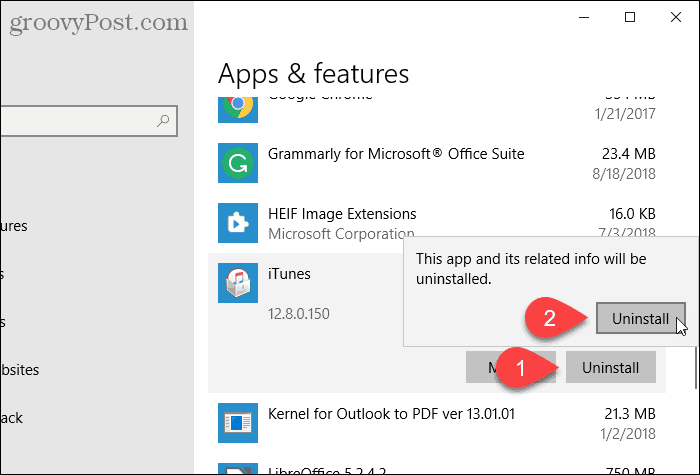
Reinstale o iTunes 11 ou 10.7
Agora, como você obtém uma versão anterior do iTunes? Para seu crédito, a Apple oferece a capacidade de baixar versões mais antigas do iTunes para Windows e Mac.
Não consegui encontrar o iTunes 11 para o meu sistema de 64 bits, então fui em frente e adquiri o iTunes 10.7 - qualquer coisa é melhor que a versão 12, certo?
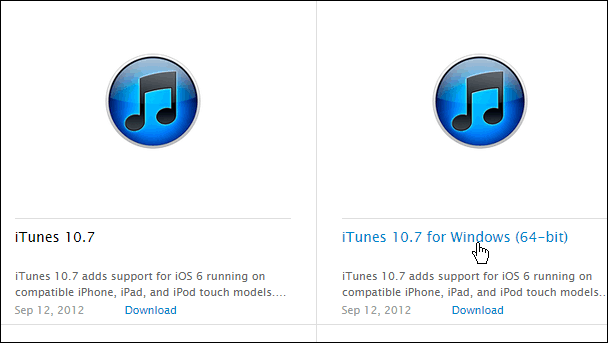
Agora, basta seguir as etapas para instalar a nova versão do iTunes, ou seja, antiga, incluindo a permissão do iTunes para instalação no Controle de conta de usuário caixa de diálogo, e você deve estar pronto!
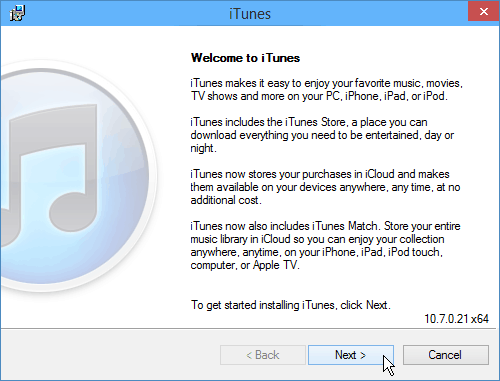
Certifique-se de desmarcar a Atualizar automaticamente o iTunes e outros softwares da Apple caixa durante a instalação.
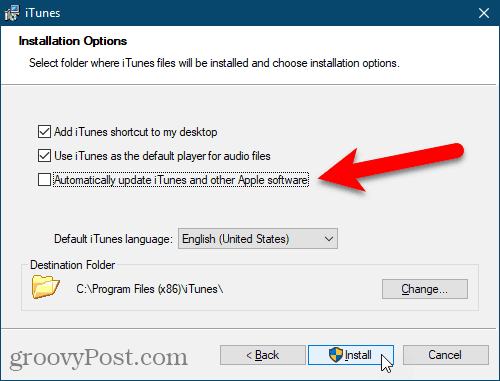
Quando você for perguntado se deseja fazer o download do iTunes 12, clique em Não faça o download. Se você não quiser ser solicitado novamente, desmarque a opção Não me pergunte de novo caixa antes de clicar Não faça o download.
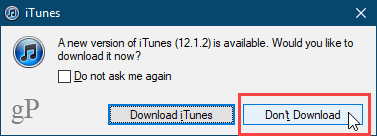
Se você obtiver uma versão anterior, como eu fiz no meu sistema Windows de 64 bits, não se preocupe em tentar atualizá-la, pois você deseja obter o iTunes 12.
De fato, para interromper lembretes irritantes sobre atualização, vá para Editar> Preferências> Geral e desmarque a Verifique se há novas atualizações de software automaticamente caixa e clique Está bem.
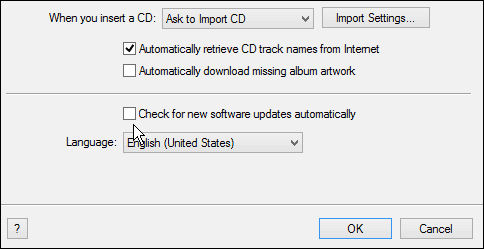
Muitos de vocês receberão a mensagem de erro mostrada abaixo dizendo que Library.itl não pode ser lido porque foi criado com uma versão mais recente - Clique em Está bem nisso e verifique se o iTunes está fechado.
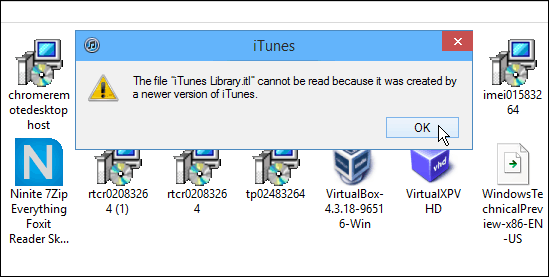
Agora vá para a pasta de música local no seu computador. Por exemplo, no meu sistema, ele está localizado em C: \ Usuários \ Brian \ Música \ iTunes.
A partir daí, exclua o Library.itl e, em seguida, inicie o iTunes novamente, e ele deve funcionar, pois criará sua própria versão do Library.itl Arquivo.
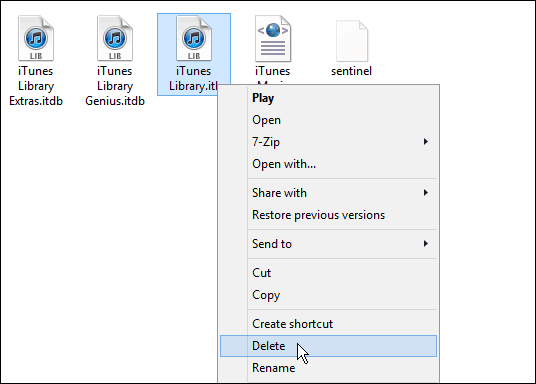
Este método funcionou com sucesso para mim em ambos Atualização 1 do Windows 8.1 e a Visualização técnica do Windows 10. Mas quando tentei os mesmos passos em um Windows 7 Sistema de 32 bits com a versão 11.1.5, recebi um erro diferente com o qual precisarei lidar - mas esse é um problema separado.
O ponto é que sua experiência pode variar. Verifique se você fez backup dos itens importantes ou crie um ponto de restauração antes de iniciar isso.
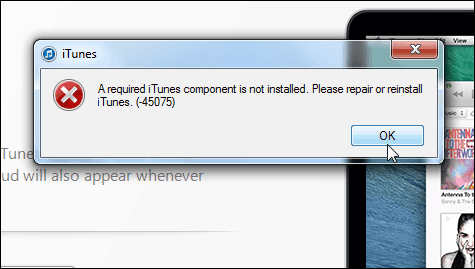
Obviamente, se você quiser abandoná-lo para sempre, poderá usar um programa alternativo gratuito, como Foobar2000 ou SharePod.
